Come usare Type to Siri in macOS High Sierra
Siri è stata creata inizialmente per rispondere alle vostre domande e aiutarvi nei compiti semplicemente parlandovi. Nel corso degli anni Apple ha aggiunto una continua intelligenza al design di Siri, e oggi si trova sui MacBook e sulla maggior parte degli altri prodotti Apple. Così non hai più bisogno di un iPhone per accedere e interagire con Siri. Nell’ultima versione di macOS High Sierra per Mac, Apple include una nuova funzionalità chiamata Type to Siri in macOS che permette di digitare le istruzioni per Siri piuttosto che parlare. 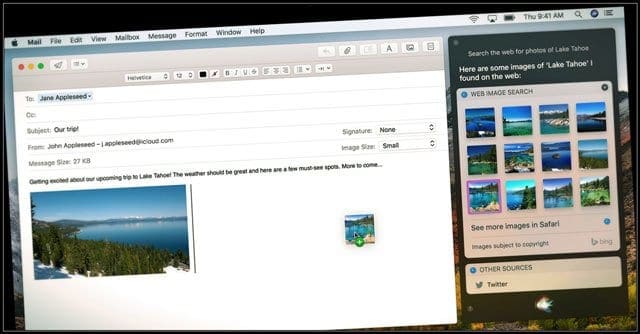
- Clicca sul menu Apple situato nell’angolo in alto a sinistra dello schermo del tuo Mac e seleziona l’opzione che dice Preferenze di Sistema e vedrai il pannello principale delle impostazioni della tua macchina.
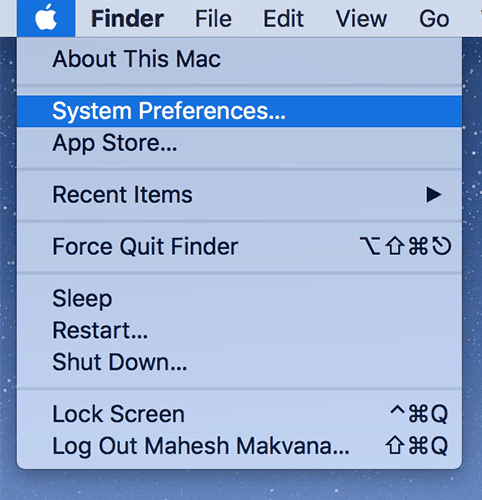
- Una volta aperto il pannello delle preferenze, passare all’opzione denominata Accessibilità. Qui trovate la funzione Tipo a Siri.
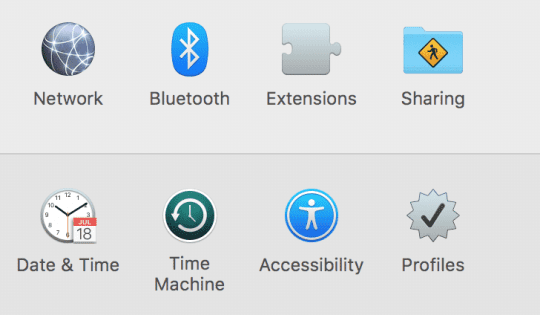
- Quando si apre il pannello di accessibilità, trovare e cliccare su Siri nella lista a sinistra. Ora vedrete una casella di controllo nel pannello di destra che dice Abilita tipo a Siri. Spuntate la casella e la funzione è abilitata in tutto il sistema sul vostro Mac.

Avere Siri nella barra dei menu
Avere un accesso rapido a Siri è un must per molti utenti. Per ottenere Siri nella barra dei menu principale, aprire le preferenze di Siri scegliendo Apple Menu> Preferenze di sistema; Siri e toccare Mostra Siri nella barra dei menu. Oppure, se si preferisce, creare una scorciatoia da tastiera per far apparire Siri (il valore predefinito è Funtions+Space Bar.) È anche possibile personalizzare la scorciatoia da tastiera! 
Utilizzo di Type to Siri in macOS
Ora che avete attivato la funzione, vediamo come funziona per voi. Per farlo, attivate Siri cliccando sulla sua icona situata nella barra dei menu in alto o cliccando sulla sua icona Dock. Una volta lanciato, dovrebbe essere pronto a rispondere ai vostri comandi di testo. Per iniziare, basta digitare “che ora è a New York City in questo momento” e ti risponde come se gli avessi parlato.
Tutti i comandi vocali di Siri dovrebbero funzionare con la modalità di digitazione, poiché l’unica cosa che è cambiata qui è il modo di interagire con Siri. Se avete scoperto l’ora a New York, è il momento di chiedervi “cosa dice la volpe” per sentire qualche suono divertente.
Con questa funzione inclusa, Siri è diventata più di un semplice assistente vocale. Come ho detto prima, la funzione assicura che Siri svolga il compito giusto per voi, poiché ora dispone di comandi testuali espliciti e non dovrà tradurre le vostre parole in comandi.
Tutto sommato, vale la pena di avere la funzione type to Siri, che ora vi offre un modo in più di interagire con Siri. Fateci sapere cosa ne pensate di questa nuova funzione nella sezione commenti qui sotto.
